人们经常选择将联系人信息备份到 SIM 卡上,以便在更换手机时快速传输数据,或者保留本地副本以防没有互联网连接。此方法对于老年用户或网络覆盖较差的地区特别有用。但SIM卡存储容量有限,无法保存照片、地址等详细联系信息,而且容易丢失。因此,当需要从 SIM 卡恢复联系人时,许多用户发现它并不像预期的那么简单。在本文中,我们将探讨Android和 iPhone 用户从 SIM 卡恢复联系人的几种常用方法。

由于Android和iOS处理SIM卡联系人的方式不同,恢复方法也有很大差异。为了提供更清晰的指导,我们将首先解释如何在Android设备上恢复 SIM 卡联系人。
1.1 通过Coolmuster Lab.Fone for Android恢复Android SIM 联系人对于关注这些丢失联系人并且不想下载大量仅使用一个应用程序的Android用户来说, Coolmuster Lab.Fone for Android是您恢复已删除 SIM 联系人的最佳选择。该软件可以快速有效地从Android设备上的 SIM 卡中恢复已删除的电话号码。当然,这个强大的程序不仅可以恢复联系人,还可以从Android内部存储卡和 SIM 卡中检索通话记录、联系人、短信、照片、视频、音乐和文档。有了它,您无需担心应该如何恢复意外删除的重要文件。
有关Coolmuster Lab.Fone for Android更多功能:
只需 3 个步骤 - 连接、扫描、恢复 - 即可从Android内部存储卡、SIM 卡和 SD 卡恢复丢失的文件。 无需备份即可恢复数据。 以 HTML 或 XML 格式预览和备份计算机上的重要数据,例如短信、通话记录和联系人以及信息,以避免数据再次丢失。 支持6000+ Android手机和平板电脑,包括三星Galaxy S25、HTC、索尼、小米、华为、LG、中兴、OPPO、摩托罗拉等最新型号。单击按钮下载程序并按照教程进行操作。让我们从少说话开始吧。
01下载程序后,启动它并使用 USB 将Android手机连接到计算机。请不要忘记在您的Android设备上启用 USB 调试,以确保连接成功。
02通过勾选“联系人”图标来选择菜单上的文件,然后按“下一步”选项进行扫描。
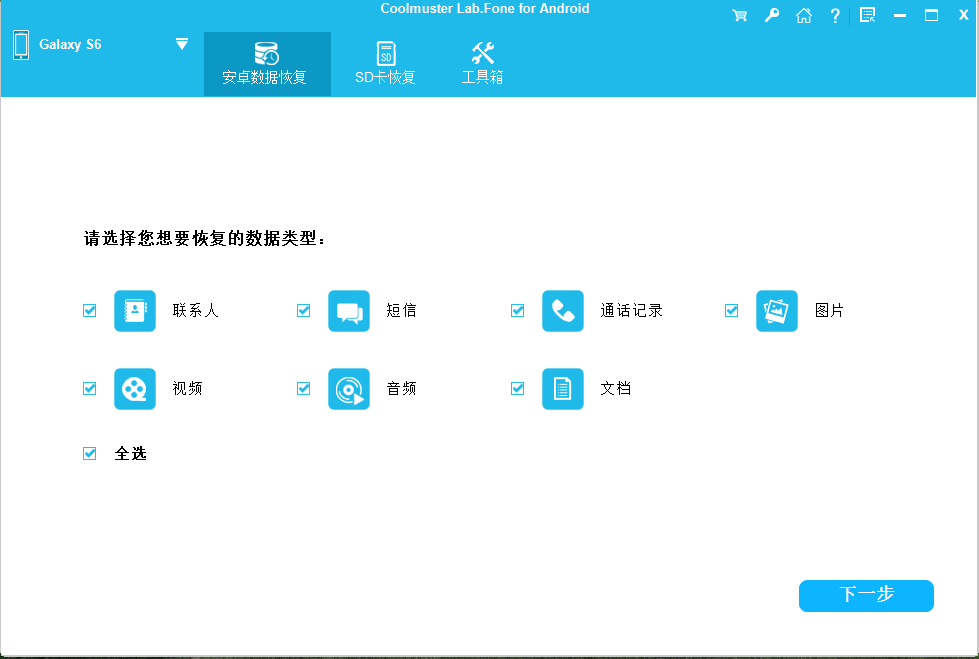
03您可以选择“深度扫描”或“快速扫描”来扫描您的Android联系人。如果您想扫描Android手机上的所有文件,您必须先root设备。

04单击“联系人”按钮,在右侧面板上查看详细信息,包括姓名、地址、电子邮件、公司以及Android内存或 SIM 卡中的其他信息。选择您要恢复的联系人,然后点击右下角的“恢复”即可恢复联系人。
1.2 使用 Google 帐户恢复 SIM 卡中的联系人“如何从 SIM 卡中找回已删除的联系人?”我们想说的是,这种方式可以在你之前已经做好的备份的基础上使用。如果您将手机的所有联系人(包括 SIM 卡联系人)备份到 Gmail 帐户,则可以轻松地从 SIM 卡恢复联系人。
实现SIM卡恢复联系人的详细步骤:
步骤1.进入Gmail官网,登录之前同步联系人的账号。
步骤 2. 选择左侧面板上的“联系人”按钮。单击“更多”图标,然后在页面中勾选“导出”选项。在此窗口中,系统会询问您:“哪种导出格式?”。勾选“Google CSV 格式”按钮并按“导出”开始该过程。不要忘记将格式下载到您的电脑上。

步骤 3. 将Android手机连接到计算机,并将下载的 CSV 格式复制到手机中。断开手机和 PC 之间的连接后,重新启动Android并打开联系人应用程序,您的联系人就会恢复。
第 2 部分. 如何从 SIM 卡检索联系人 [iPhone]与Android设备不同,iPhone 不会自动读取或同步 SIM 卡中的联系人。但是,如果您的 SIM 卡包含联系人,并且您要换用新 iPhone ,您仍然可以使用内置iOS功能或第三方工具导入它们。
2.1 通过Coolmuster iPhone Data Recovery恢复 iPhone SIM 联系人如果您之前已将 SIM 卡联系人与 iPhone 同步,现在需要在删除或丢失后恢复它们, Coolmuster iPhone Data Recovery是值得考虑的可靠工具。该程序允许您直接从 iPhone、iTunes 备份或 iCloud 备份恢复已删除或丢失的联系人,而无需覆盖当前数据。
iPhone数据恢复的主要特点:
从 iPhone/iPad 恢复联系人、消息、通话记录、照片、笔记、Safari 书签等。 支持从设备本身或 iTunes/iCloud 备份恢复。 允许预览和有选择地恢复数据。 完全兼容iOS 18 和 iPhone 16/15/14/13/12 等使用 iPhone 数据恢复检索 SIM 卡联系人的步骤:
01启动软件并使用 USB 数据线将 iPhone 连接到电脑。在此过程中,请务必在出现提示时点击移动设备上的“信任”以启用识别。
02连接iPhone后,程序将显示如下所示的界面。只需选择“联系人”选项,然后单击“开始扫描”按钮即可启动 iPhone 数据的自动扫描。
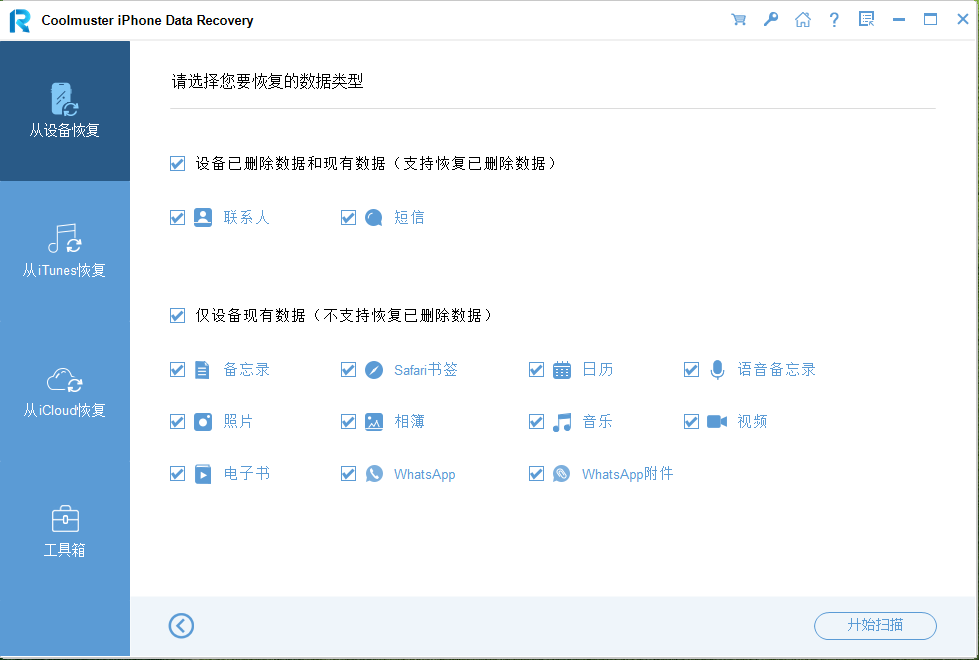
03扫描完成后,您将看到设备上找到的所有联系人的完整列表。接下来,从可恢复数据类别列表中选择“联系人”。预览恢复的联系人以确认您要检索的数据。然后,单击“恢复到计算机”按钮开始恢复过程。
2.2 将SIM卡中的联系人导入到新iPhone如果您从非 iPhone 设备切换到 SIM 卡,但 SIM 卡仍保留您的联系人信息,请按照以下步骤将其导入您的 iPhone:
步骤 1. 将包含联系人的 SIM 卡插入您的 iPhone。
步骤2. 前往“设置”>“通讯录”>“导入SIM卡通讯录”。

步骤3.等待导入完成。完成后,您的 SIM 卡联系人将在 iPhone 的联系人应用程序中可用。
注意: iPhone 不支持将联系人导出回 SIM 卡,并且详细的联系人字段(如照片或地址)可能无法传输。
SIM 卡恢复常见问题解答1. Android上如何访问SIM卡数据?
转到您的通讯录应用程序,点击菜单图标(通常是三个点或线),然后选择“导入/导出”>“从 SIM 卡导入”。然后您的联系人将出现在列表中。
2. SIM 卡可以容纳多少容量?
标准 SIM 卡可存储大约 100 - 250 个联系人,具体取决于您的运营商和 SIM 类型。它通常只支持每个条目的姓名和一个电话号码。
3. 我可以从损坏的SIM卡中恢复联系人吗?
这取决于。如果 SIM 卡物理完好但手机无法读取,您可以尝试使用计算机上的 SIM 卡读卡器。对于损坏的 SIM 卡,专门的恢复软件可能会有所帮助,但不能保证成功。
总结将联系人备份到 SIM 卡既简单又有用,尤其是在网络连接较差的情况下。但是,如果您不熟悉该过程,恢复它们可能会很棘手。本指南介绍了在Android和 iPhone 设备上从 SIM 卡恢复联系人的四种实用方法。
对于Android用户, Coolmuster Lab.Fone for Android提供了完整的解决方案,即使是已删除的联系人,而 Google Backup 则提供了免费的替代方案(如果预先同步)。 对于 iPhone 用户,根据您的情况,直接导入 SIM 联系人或使用Coolmuster iPhone Data Recovery是您的最佳选择。选择最适合您需求的方法,并确保始终可以访问您宝贵的联系人。
